📌 相关文章
- Magento-创建订单
- Magento-创建订单(1)
- Magento 2订单处理(1)
- Magento 2订单处理
- Magento-管理订单(1)
- Magento-管理订单
- 如何在Magento 2中设置订单电子邮件
- 如何在Magento 2中设置订单电子邮件(1)
- Magento-订单生命周期(1)
- Magento-订单生命周期
- Magento-设置订单电子邮件
- Magento-设置订单电子邮件(1)
- magento 2 查找产品订单 (1)
- 您的框架如何生成报告? (1)
- magento 2 查找产品订单 - 无论代码示例
- 生成和自定义报告
- 生成和自定义报告(1)
- 您的框架如何生成报告? - 无论代码示例
- 报告字段
- 报告组
- Magento 2与Magento 1(1)
- Magento 2与Magento 1
- 订单 - CSS (1)
- 在 php 中生成唯一的订单 ID(1)
- 在 php 代码示例中生成唯一的订单 ID
- 订单 - CSS 代码示例
- 自动生成的文件夹 magento (1)
- 项目报告与研究报告的区别
- CSS |订单属性(1)
📜 如何在Magento 2中生成订单报告
📅 最后修改于: 2021-01-06 10:07:31 🧑 作者: Mango
如何在Magento 2中生成订单报告?
在本节中,我们将了解Magento默认提供的报告。最重要的Magento 2报告之一是销售报告。在上一节中,我们创建并下了订单,并完成了该订单。 Magento 2提供了多个产品订单选项以及所订购产品的报告。
步骤1:登录到Magento 2管理面板。
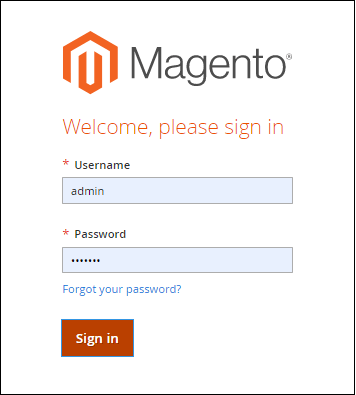
步骤2:在左侧栏中,转到“报告”菜单,然后单击“销售”选项下的“订单”。
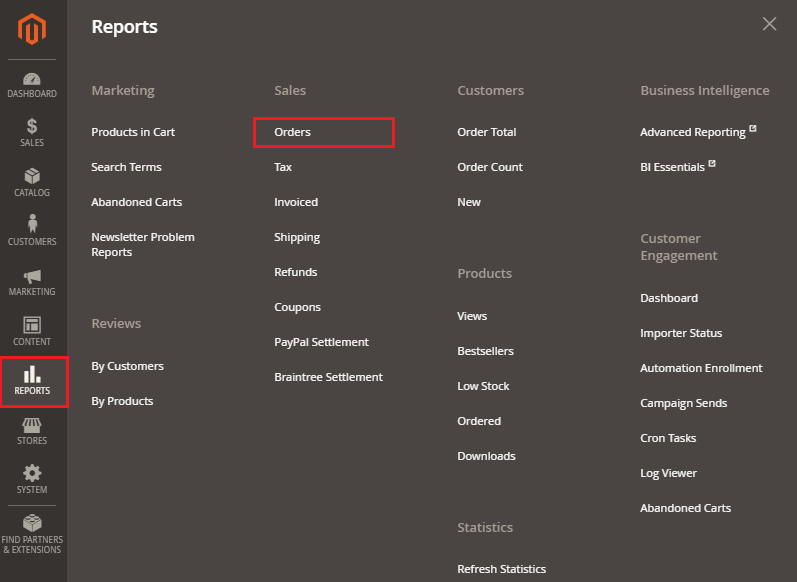
步骤3: “订单记录”屏幕具有一些设置,如以下屏幕截图所示。您需要填写以下字段:
- 使用的数据-有两个选项可供选择,即创建订单和更新订单。您可以相应地选择它们中的任何一个。
- 期间-指定期间,例如日,月和年。选择其中之一以按天,按月或按年生成报告。
- 从和到-这些选项是订单的日期,即从字段中指定创建订单的日期,到字段中指定有效日期。
- 订单状态-确定订单状态。将此字段设置为“任意”或“指定”。如果选择“指定到此字段”,则可以将其应用于除取消订单之外的任何指定订单状态。

- 空行-如果您不想指定空行,请将“空行”设置为“否”。
- 显示实际值-如果您不想显示产品的实际值,则在此字段中设置“否”。
步骤4:点击“显示报告”按钮。
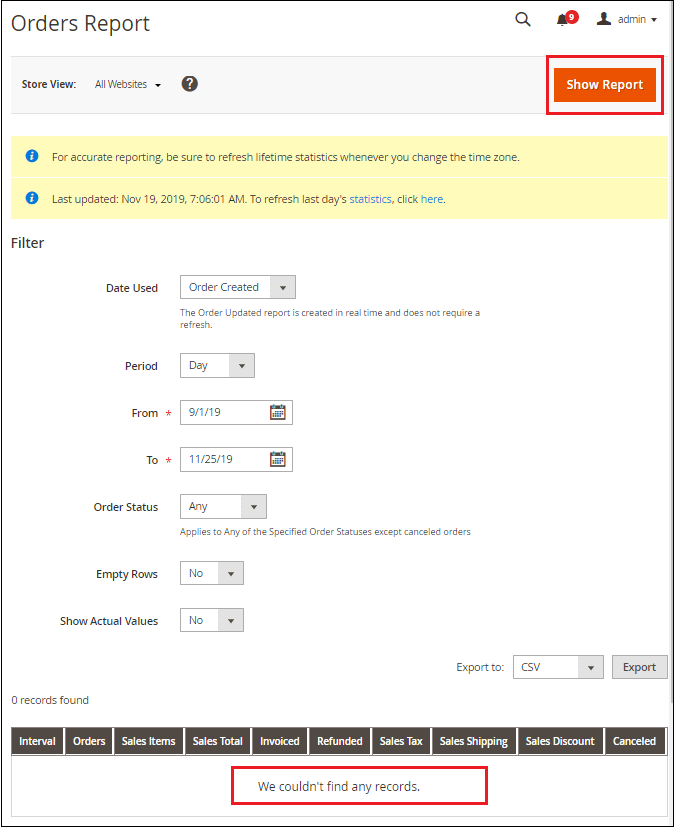
第5步:我们在这里找不到任何记录,因为我们的统计信息没有刷新。因此,单击锚文本统计信息以刷新统计信息。
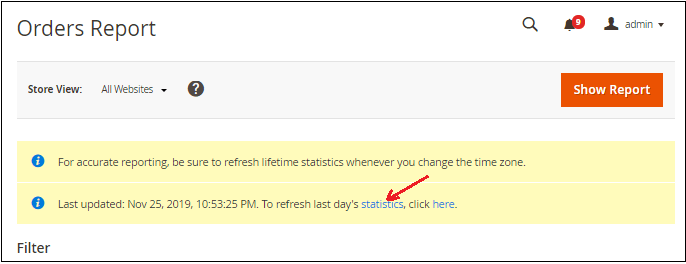
注意:订单更新报告是实时创建的,不需要刷新。
步骤6:选择所有报告,然后选择Refresh Lifetime Statistics。单击提交按钮,并刷新统计信息。
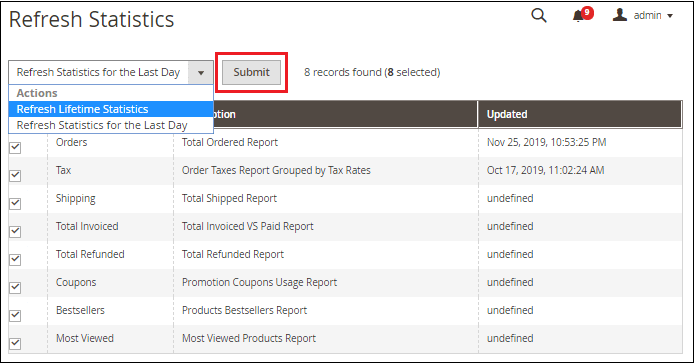
步骤7:再次,我们需要填写以下字段,然后单击Show Report按钮。这次您可以看到订单报告现在可见。
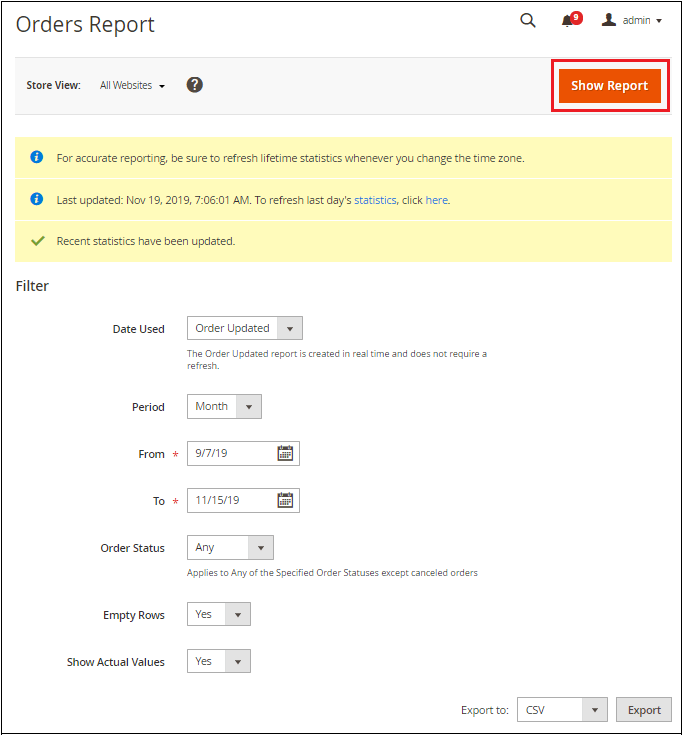
第8步:您还可以通过单击以下给出的“导出”按钮,以CSV文件格式保存订单的详细信息。
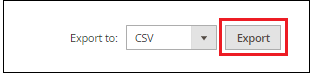
在下面的屏幕截图中,您可以看到在选择三个月之间的时间段时生成了三个月的报告。找到一条记录。

默认情况下,Magento提供各种报告,我们已经在“报告生成”部分中进行了讨论。